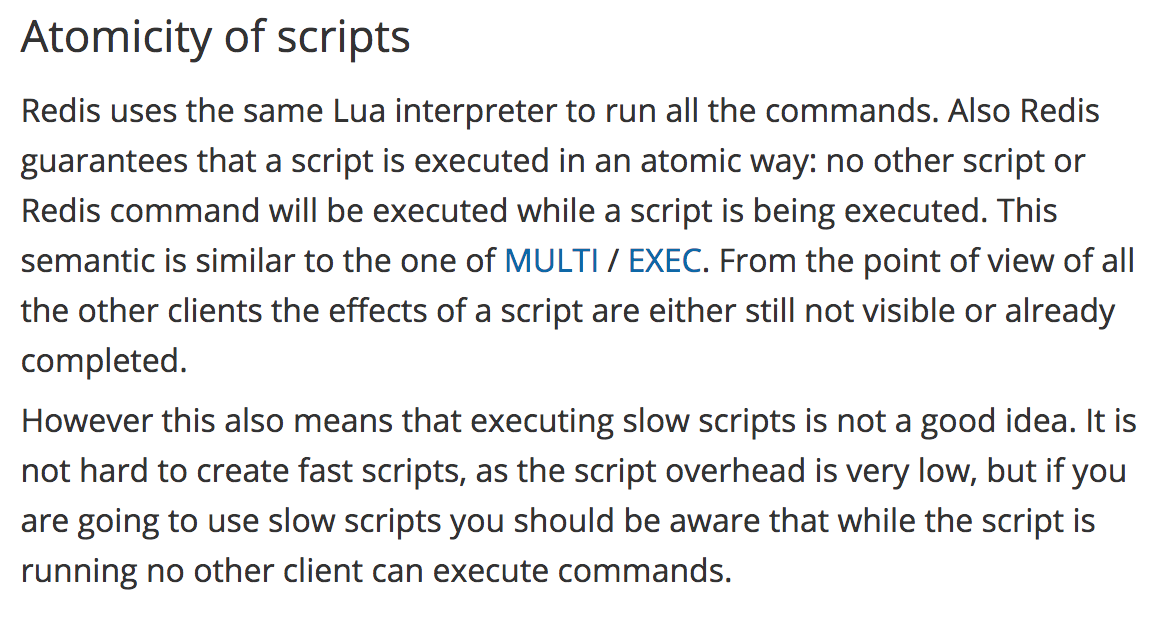前言
分布式锁一般有三种实现方式:1. 数据库乐观锁;2. 基于Redis的分布式锁;3. 基于ZooKeeper的分布式锁。本篇博客将介绍第二种方式,基于Redis实现分布式锁。虽然网上已经有各种介绍Redis分布式锁实现的博客,然而他们的实现却有着各种各样的问题,为了避免误人子弟,本篇博客将详细介绍如何正确地实现Redis分布式锁。
可靠性
首先,为了确保分布式锁可用,我们至少要确保锁的实现同时满足以下四个条件:
- 互斥性。在任意时刻,只有一个客户端能持有锁。
- 不会发生死锁。即使有一个客户端在持有锁的期间崩溃而没有主动解锁,也能保证后续其他客户端能加锁。
- 具有容错性。只要大部分的Redis节点正常运行,客户端就可以加锁和解锁。
- 解铃还须系铃人。加锁和解锁必须是同一个客户端,客户端自己不能把别人加的锁给解了。
代码实现
组件依赖
首先我们要通过Maven引入Jedis开源组件,在pom.xml文件加入下面的代码:
<dependency>
<groupId>redis.clients</groupId>
<artifactId>jedis</artifactId>
<version>2.9.0</version>
</dependency>
加锁代码
正确姿势
Talk is cheap, show me the code。先展示代码,再带大家慢慢解释为什么这样实现:
public class RedisTool {
private static final String LOCK_SUCCESS = "OK";
private static final String SET_IF_NOT_EXIST = "NX";
private static final String SET_WITH_EXPIRE_TIME = "PX";
/**
* 尝试获取分布式锁
* @param jedis Redis客户端
* @param lockKey 锁
* @param requestId 请求标识
* @param expireTime 超期时间
* @return 是否获取成功
*/
public static boolean tryGetDistributedLock(Jedis jedis, String lockKey, String requestId, int expireTime) {
String result = jedis.set(lockKey, requestId, SET_IF_NOT_EXIST, SET_WITH_EXPIRE_TIME, expireTime);
if (LOCK_SUCCESS.equals(result)) {
return true;
}
return false;
}
}
可以看到,我们加锁就一行代码:jedis.set(String key, String value, String nxxx, String expx, int time),这个set()方法一共有五个形参:
- 第一个为key,我们使用key来当锁,因为key是唯一的。
- 第二个为value,我们传的是requestId,很多童鞋可能不明白,有key作为锁不就够了吗,为什么还要用到value?原因就是我们在上面讲到可靠性时,分布式锁要满足第四个条件解铃还须系铃人,通过给value赋值为requestId,我们就知道这把锁是哪个请求加的了,在解锁的时候就可以有依据。requestId可以使用
UUID.randomUUID().toString()方法生成。
- 第三个为nxxx,这个参数我们填的是NX,意思是SET IF NOT EXIST,即当key不存在时,我们进行set操作;若key已经存在,则不做任何操作;
- 第四个为expx,这个参数我们传的是PX,意思是我们要给这个key加一个过期的设置,具体时间由第五个参数决定。
- 第五个为time,与第四个参数相呼应,代表key的过期时间。
总的来说,执行上面的set()方法就只会导致两种结果:1. 当前没有锁(key不存在),那么就进行加锁操作,并对锁设置个有效期,同时value表示加锁的客户端。2. 已有锁存在,不做任何操作。
心细的童鞋就会发现了,我们的加锁代码满足我们可靠性里描述的三个条件。首先,set()加入了NX参数,可以保证如果已有key存在,则函数不会调用成功,也就是只有一个客户端能持有锁,满足互斥性。其次,由于我们对锁设置了过期时间,即使锁的持有者后续发生崩溃而没有解锁,锁也会因为到了过期时间而自动解锁(即key被删除),不会发生死锁。最后,因为我们将value赋值为requestId,代表加锁的客户端请求标识,那么在客户端在解锁的时候就可以进行校验是否是同一个客户端。由于我们只考虑Redis单机部署的场景,所以容错性我们暂不考虑。
错误示例1
比较常见的错误示例就是使用jedis.setnx()和jedis.expire()组合实现加锁,代码如下:
public static void wrongGetLock1(Jedis jedis, String lockKey, String requestId, int expireTime) {
Long result = jedis.setnx(lockKey, requestId);
if (result == 1) {
// 若在这里程序突然崩溃,则无法设置过期时间,将发生死锁
jedis.expire(lockKey, expireTime);
}
}
setnx()方法作用就是SET IF NOT EXIST,expire()方法就是给锁加一个过期时间。乍一看好像和前面的set()方法结果一样,然而由于这是两条Redis命令,不具有原子性,如果程序在执行完setnx()之后突然崩溃,导致锁没有设置过期时间。那么将会发生死锁。网上之所以有人这样实现,是因为低版本的jedis并不支持多参数的set()方法。
错误示例2
public static boolean wrongGetLock2(Jedis jedis, String lockKey, int expireTime) {
long expires = System.currentTimeMillis() + expireTime;
String expiresStr = String.valueOf(expires);
// 如果当前锁不存在,返回加锁成功
if (jedis.setnx(lockKey, expiresStr) == 1) {
return true;
}
// 如果锁存在,获取锁的过期时间
String currentValueStr = jedis.get(lockKey);
if (currentValueStr != null && Long.parseLong(currentValueStr) < System.currentTimeMillis()) {
// 锁已过期,获取上一个锁的过期时间,并设置现在锁的过期时间
String oldValueStr = jedis.getSet(lockKey, expiresStr);
if (oldValueStr != null && oldValueStr.equals(currentValueStr)) {
// 考虑多线程并发的情况,只有一个线程的设置值和当前值相同,它才有权利加锁
return true;
}
}
// 其他情况,一律返回加锁失败
return false;
}
这一种错误示例就比较难以发现问题,而且实现也比较复杂。实现思路:使用jedis.setnx()命令实现加锁,其中key是锁,value是锁的过期时间。执行过程:1. 通过setnx()方法尝试加锁,如果当前锁不存在,返回加锁成功。2. 如果锁已经存在则获取锁的过期时间,和当前时间比较,如果锁已经过期,则设置新的过期时间,返回加锁成功。代码如下:
那么这段代码问题在哪里?1. 由于是客户端自己生成过期时间,所以需要强制要求分布式下每个客户端的时间必须同步。 2. 当锁过期的时候,如果多个客户端同时执行jedis.getSet()方法,那么虽然最终只有一个客户端可以加锁,但是这个客户端的锁的过期时间可能被其他客户端覆盖。3. 锁不具备拥有者标识,即任何客户端都可以解锁。
解锁代码
正确姿势
还是先展示代码,再带大家慢慢解释为什么这样实现:
public class RedisTool {
private static final Long RELEASE_SUCCESS = 1L;
/**
* 释放分布式锁
* @param jedis Redis客户端
* @param lockKey 锁
* @param requestId 请求标识
* @return 是否释放成功
*/
public static boolean releaseDistributedLock(Jedis jedis, String lockKey, String requestId) {
String script = "if redis.call('get', KEYS[1]) == ARGV[1] then return redis.call('del', KEYS[1]) else return 0 end";
Object result = jedis.eval(script, Collections.singletonList(lockKey), Collections.singletonList(requestId));
if (RELEASE_SUCCESS.equals(result)) {
return true;
}
return false;
}
}
可以看到,我们解锁只需要两行代码就搞定了!第一行代码,我们写了一个简单的Lua脚本代码,上一次见到这个编程语言还是在《黑客与画家》里,没想到这次居然用上了。第二行代码,我们将Lua代码传到jedis.eval()方法里,并使参数KEYS[1]赋值为lockKey,ARGV[1]赋值为requestId。eval()方法是将Lua代码交给Redis服务端执行。
那么这段Lua代码的功能是什么呢?其实很简单,首先获取锁对应的value值,检查是否与requestId相等,如果相等则删除锁(解锁)。那么为什么要使用Lua语言来实现呢?因为要确保上述操作是原子性的。关于非原子性会带来什么问题,可以阅读【解锁代码-错误示例2】 。那么为什么执行eval()方法可以确保原子性,源于Redis的特性,下面是官网对eval命令的部分解释:

简单来说,就是在eval命令执行Lua代码的时候,Lua代码将被当成一个命令去执行,并且直到eval命令执行完成,Redis才会执行其他命令。
错误示例1
最常见的解锁代码就是直接使用jedis.del()方法删除锁,这种不先判断锁的拥有者而直接解锁的方式,会导致任何客户端都可以随时进行解锁,即使这把锁不是它的。
public static void wrongReleaseLock1(Jedis jedis, String lockKey) {
jedis.del(lockKey);
}
错误示例2
这种解锁代码乍一看也是没问题,甚至我之前也差点这样实现,与正确姿势差不多,唯一区别的是分成两条命令去执行,代码如下:
public static void wrongReleaseLock2(Jedis jedis, String lockKey, String requestId) {
// 判断加锁与解锁是不是同一个客户端
if (requestId.equals(jedis.get(lockKey))) {
// 若在此时,这把锁突然不是这个客户端的,则会误解锁
jedis.del(lockKey);
}
}
如代码注释,问题在于如果调用jedis.del()方法的时候,这把锁已经不属于当前客户端的时候会解除他人加的锁。那么是否真的有这种场景?答案是肯定的,比如客户端A加锁,一段时间之后客户端A解锁,在执行jedis.del()之前,锁突然过期了,此时客户端B尝试加锁成功,然后客户端A再执行del()方法,则将客户端B的锁给解除了。
总结
本文主要介绍了如何使用Java代码正确实现Redis分布式锁,对于加锁和解锁也分别给出了两个比较经典的错误示例。其实想要通过Redis实现分布式锁并不难,只要保证能满足可靠性里的四个条件。互联网虽然给我们带来了方便,只要有问题就可以google,然而网上的答案一定是对的吗?其实不然,所以我们更应该时刻保持着质疑精神,多想多验证。